Nastavení DIR-300 NRU B7 ROSTELECOM

- 4840
- 172
- Baltazar Kocman
DIR-300 NRU B7 bezdrátový router DRIK-300 je jednou z nejnovějších úprav požadované, levné a praktické řady Wi-Fi DIR-300 WI-300 D-Link. Máte podrobný průvodce, jak nakonfigurovat router DIR-300 B7, aby pracoval s domácím internetem z připojení Rostelecom Pppoe. Problémy budou také zvažovány, jako je nastavení bezdrátové sítě, instalace hesla na Wi-Fi a ladění televize Rostelecom.
Cm. Také: DIR-300 NRU B7 BEELINE NASTAVENÍ

Připojení routeru pro konfiguraci
Nejprve se ujistěte, že váš router je správně připojen - pokud byl připojen Rostelecom, je pravděpodobné, že všechny dráty jsou pro počítač, kabel poskytovatele a kabel soudního vykonavače, pokud jej máte, jsou připojeny k porty LAN. To není správné a to je příčina problémů při nastavování - v důsledku toho existuje jen malý přístup a přístup k internetu je pouze z jednoho počítače spojeného drátem, ale ne z notebooku, tabletu nebo smartphonu přes WI -Fi. Na obrázku níže - Schéma správného připojení.

Také zkontrolujte nastavení LAN, než začnete - přejděte do „Sítě a správy obecného přístupu“ (pro Windows 7 a Windows 8) nebo do „Síťového připojení“ (Windows XP), klikněte na tlačítko pravého - tlačítko pro připojení „Ethernet Connection Connection “(Ethernet) -" Vlastnosti ". Poté v seznamu komponent používaných připojením vyberte „Internet Protocol verze 4 TCP/IPv4“ a klikněte na tlačítko „Vlastnosti“. Ujistěte se, že všechny parametry protokolu jsou nainstalovány „automaticky“, jako na obrázku níže.

Pokud jste se již neúspěšně pokusili nastavit router, doporučuji také, abyste upustili všechna nastavení, pro které je router zahrnut do výstupu, stiskněte a podržte tlačítko resetování na zádech asi deset sekund a poté a poté je na zádech a poté přibližně deset sekund a poté a poté Uvolněte to.
Možná budete také chtít aktualizovat firmware routeru, o kterém lze číst v pokynech Dir-300 Firmware. To není nutné, ale v případě nedostatečného chování routeru je to první věc, kterou se musí pokusit udělat.
Video instrukce: Nastavení routeru D-Link DIR-300 pro internet od Rostelecom
Pro ty, kteří je snadněji vidět než číst, toto video podrobně ukazuje, jak připojit router a jak jej nastavit pro práci. Je také ukázáno, jak nakonfigurovat síť Wi-Fi a vložit na ni heslo.
Nastavení PPPOE na DIR-300 NRU B7
Nejprve ze všeho, před nastavením routeru vypněte připojení rostelecomu na počítači, ze kterého je nastaven. V budoucnu to také nemusí být připojeno - to udělá samotný router, na počítači se internet ukáže prostřednictvím připojení prostřednictvím místní sítě. To je důležité pochopit, protože mnozí, kteří čelí nastavení routeru poprvé, to způsobuje problémy.
Dále je vše docela jednoduché - spusťte svůj oblíbený prohlížeč a vstupte do řádku adresy 192.168.0.1, klikněte na Enter. V okně žádosti o přihlášení a heslo zadejte standard pro DIR -300NRU B7 - Správce a administrátor v každém poli v každém poli. Poté budete vyzváni, abyste nahradili standardní heslo pro přístup k panelu nastavení trasy pro vás, udělejte to, udělejte to.
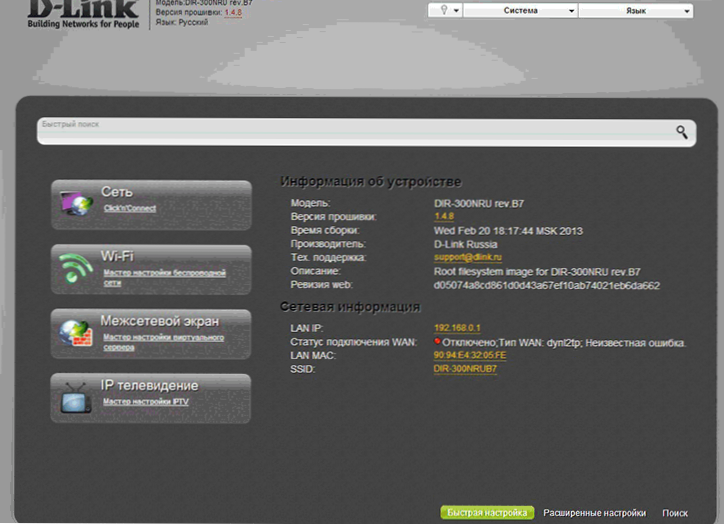
Další věc, kterou uvidíte, je stránka pro správu, na které dochází k celému úpravě DIR -300 NRU B7. Chcete -li vytvořit PPPOE spojující RosteleCom, postupujte podle následujících akcí:
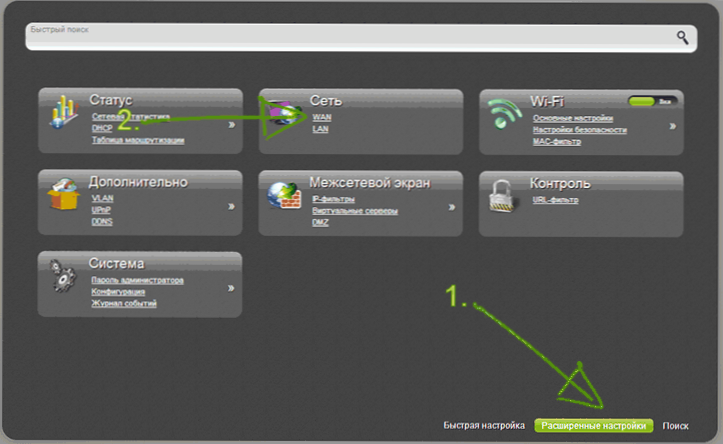
- Klikněte na „Rozšířené nastavení“
- V modulu „sítě“ klikněte na „WAN“
- Klikněte na připojení „Dynamic IP“ v seznamu a na další stránce klikněte na tlačítko Odstranit.
- Vrátíte se znovu, v nyní prázdném seznamu připojení klikněte na „Přidat“.
Vyplňte všechna potřebná pole. Pro Rostelecom stačí vyplňte následující:
- Typ připojení - pppoe
- Přihlášení a heslo - vaše přihlášení a heslo Rostelecom.
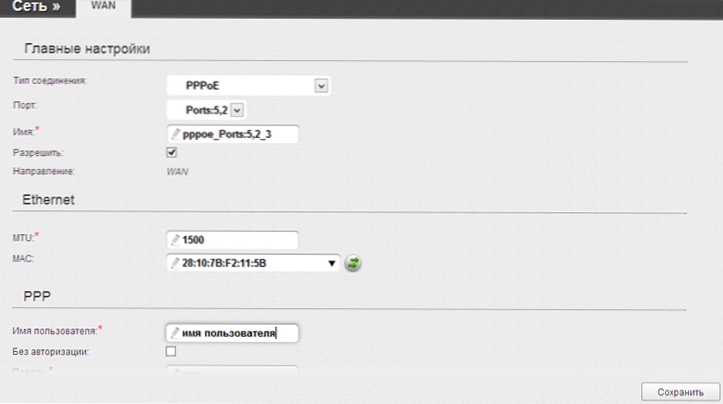
Zbývající parametry připojení mohou být ponechány beze změny. Klikněte na „Uložit“. Po stisknutí tohoto tlačítka se znovu ocitnete na stránce se seznamem připojení, nově vytvořené budou „roztrhané“. Také v pravém horním rohu bude ukazatel, který oznámí, že se nastavení změnilo a je třeba je zachovat. Uložit - to je nezbytné, aby elektrické zásuvky hráče nastavení nebyly vypouštěny. Počkejte několik sekund a aktualizujte stránku seznamu stránek. Za předpokladu, že vše bylo provedeno správně a připojení Rostelecomu na samotném počítači, uvidíte, že stav připojení v dir -300 NRU B7 se změnil - zelený indikátor a nápis „připojený“. Nyní je vám k dispozici internet, včetně Wi-Fi.
Další akcí, kterou je třeba provést, je nakonfigurovat parametry bezdrátové sítě a chránit ji před přístupem třetích stran, jak to provést, podrobně popsáno v článku, jak dát heslo na Wi -fi.
Dalším bodem, který možná budete potřebovat, je nastavit televizi Rostelecom na dir -300 B7. Je to také velmi snadné - na hlavní stránce nastavení routeru vyberte nastavení IPTV a uveďte jeden z portů LAN, ke kterému bude připojena televizní předpona, a poté nastavení uložte nastavení.
Pokud neuspějete, můžete se při nastavování routeru seznámit s typickými chybami a způsoby, jak je vyřešit zde.

